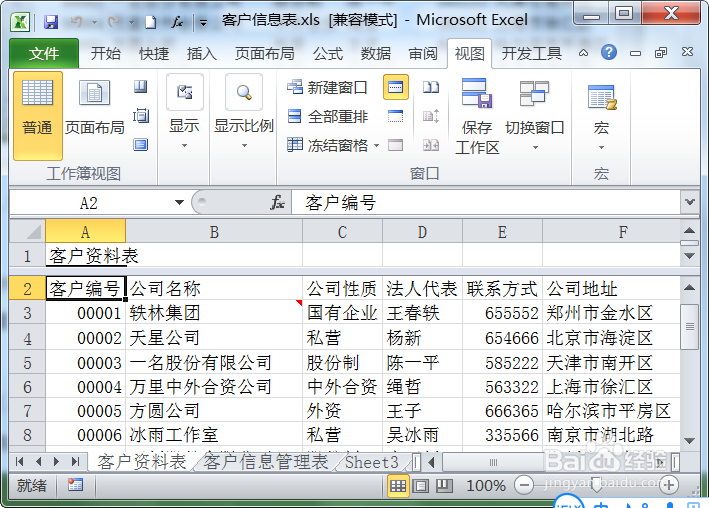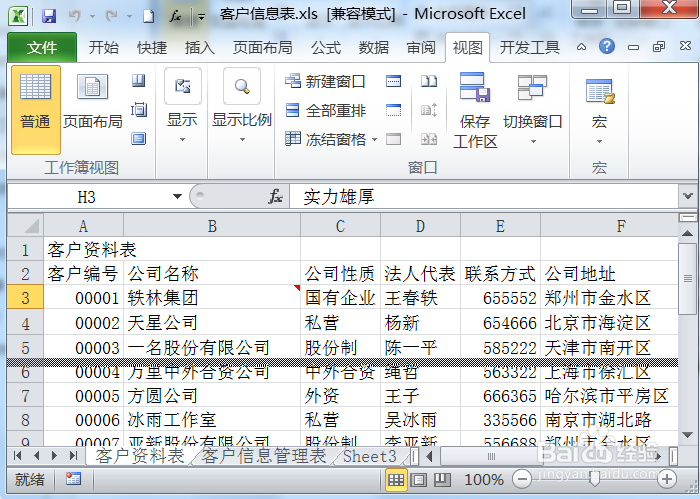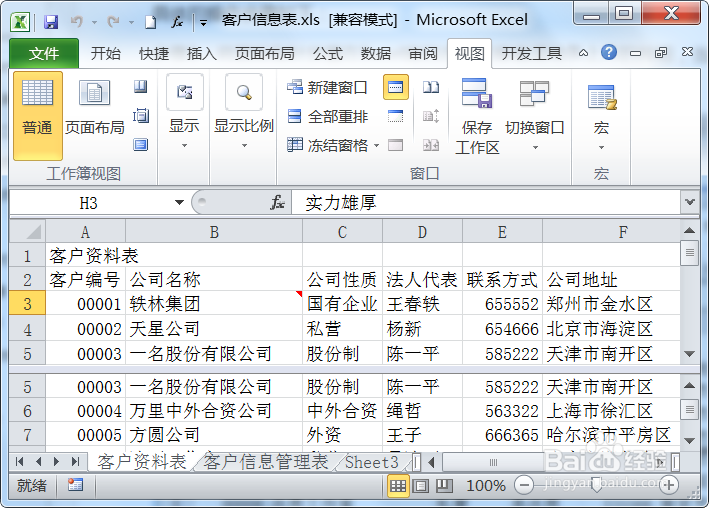在Excel2010的实际操作中,如果表中的内容非常多,不利于查看信息,可以将Ex罕铞泱殳cel窗口进行拆分。如,将一个大的工作表拆分为两部分或三部分,可方便查看。下面介绍两种不同的拆分Excel窗口方法。
工具/原料
Excel2010
计算机
(1)使用“拆分”按钮拆分
1、找到一个数据比较多的工作表,选中工作表的“客户编号”单元格,单击【视图】选项卡下“窗口”组中的【拆分】按钮,如图所示。
2、此时,可看到“客户编号”单元格所在行的上方出现了一条与窗口等宽的分割线,如图所示。
3、将鼠标指针放置在该分割线上,当指针显示为形状时,将下拖动鼠标到合适的位置,即可拆分窗口,效果如图所示。
(2)直接拖动鼠标拆分
1、将鼠标指针放置在Excel窗口右侧的垂直滚动条上方的按钮,当指针显示为双箭头形状时,向下拖动鼠标,如图所示。
2、到合适的位置后释放鼠标,拆分的窗口效果如图所示。